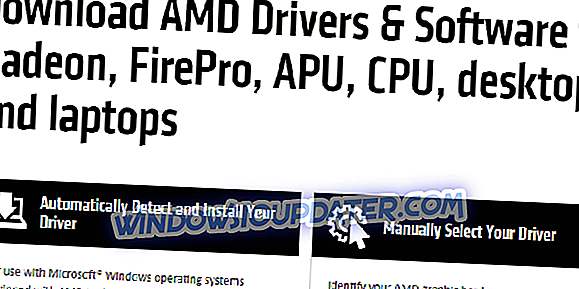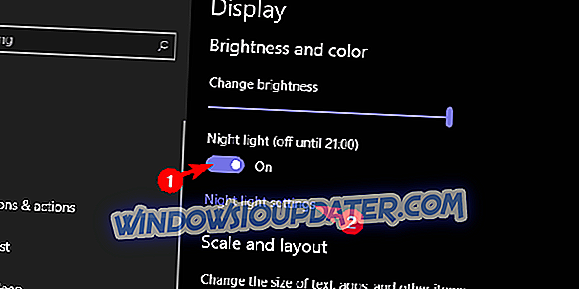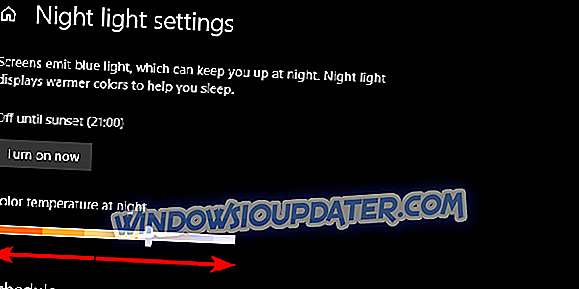Listan över problem med Windows 10 är lång, men sanningen att få veta, upplever majoriteten av användarna aldrig någonting svårt. Det finns några nischproblem som är individuella. Precis som denna märkliga färgrelaterade fråga behandlar vi idag. Nämligen anger vissa användarrapporter att det finns en märklig blå nyans på sina skärmar, där den blå nyansen är mer dominerande än vanligt.
Så här fixar du blåaktig nyansfärg på din Windows 10
- Kontrollera maskinvaran
- Kontrollera GPU-drivrutiner
- Aktivera och finjustera nattljuset
- Justera färgerna i GPU: s kontrollpanel
1: Kontrollera maskinvaran
För det första, låt oss se till att din maskinvara inte påför detta fel. Kontrollera om alla kablar är ordentligt anslutna. Kontrollera även bildskärmens inställningar på själva bildskärmen. Öppna menyn och kolla färginställningarna. Om det är tillgängligt, återställ skärminställningarna till standardvärdena.
Dessutom behöver vi du ansluta din bildskärm till en alternativ dator, om det är ett alternativ. Om du kan ansluta din dator till en alternativ bildskärm också. Detta bör eliminera antingen bildskärm eller dator från listan över synder.
Om din bildskärm är felaktig kan vi knappast göra något åt det. Å andra sidan, om datorn är den som orsakar problemet, föreslår vi att du går vidare genom listan och felsöker den tillhörande mjukvaran.
2: Kontrollera GPU-drivrutiner
Nu, med det ur bordet, låt oss fokusera på förare. En felaktig GPU-drivrutin är i de flesta fall den skyldighet som finns för en mängd olika visningsbrott. När du installerar Windows 10 installeras bildskärmsadapterens drivrutin automatiskt. Och de generiska drivrutinerna jobbar mestadels, men de är knappast den bästa passformen. Vad du behöver göra är att navigera till den officiella webbplatsen där den ursprungliga GPU-tillverkaren tillhandahöll stödjande programvara för den exakta modellen av GPU.
Om det finns något problem med förarna, bör detta tillvägagångssätt hantera det. Speciellt om du har ett äldre grafikkort som kräver äldre drivrutiner. För dem installerar Windows 10 förmodligen generisk variation som kan leda till felaktig skärmoptimering. Både när det gäller upplösning och färgfärg.
Dessa är de officiella platserna för 3 stora tillverkare:
- NVidia
- AMD / ATI
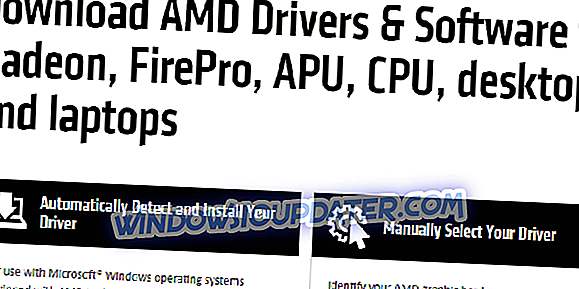
- Intel
3: Aktivera och finjustera nattljuset
Den nyligen introducerade funktionen Night Light kan spela en roll i allt detta. Namnlösa, den här smutsiga funktionen gör att du kan minska blå ljus närvaron på skärmen, vilket gör skärmen lättare på ögonen. Det kan också visa sig vara en livskraftig lösning för problemet vid handen.
Du kan aktivera den här funktionen och det minskar automatiskt den blå nyansen. Men skärmen kan se lite för rödaktig för ens smak, så du kan anpassa den till din smak.
Här är vad du behöver göra steg för steg:
- Högerklicka på skrivbordet och öppna skärminställningar .
- Byt nattljuset på och klicka på inställningarna för nattljus .
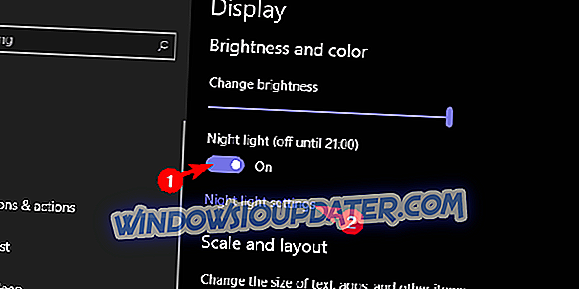
- Använd skjutreglaget för att minska den ljusa närvaron tills den uppfyller dina önskemål.
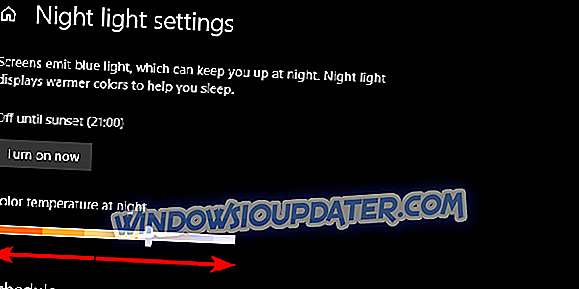
Du kan också schemalägga nattljuset, så det blir på kvällen. Det är då du behöver det mest, eftersom skärmens blå ljus i det svaga ljuset inte är så enkelt på ögonen.
4: Justera färger i GPU: s kontrollpanel
En alternativ orsak till denna händelse kan hittas i GPU-inställningsmenyn. Den medföljande GPU-programvaran (ATI Catalyst eller Intel / Nvidia Control Panel) kan användas för att finjustera färginställningarna. Och om något felaktigt ändras kan standardfärgbasen sänka sig mot den blåaktiga nyansen.
Så öppna appen för GPU-skrivbordsinställningar och kolla på färgerna. Om du fortfarande är fast vid felet, försök att uppdatera ditt system. Utöver det har vi tömt våra lösningar. Du är välkommen att dela med dig i kommentarfältet nedan och hjälpa samhället.